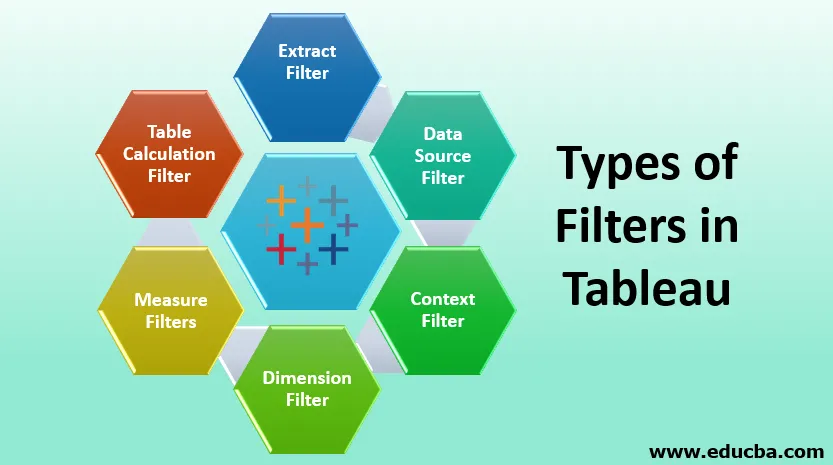
Wprowadzenie do rodzajów filtrów w Tableau
Business Intelligence (BI) to proces oparty na technologii, służący do analizy danych oraz przedstawiania spostrzeżeń i informacji profesjonalistom biznesowym i innym użytkownikom końcowym w celu zmniejszenia ryzyka i podejmowania ważnych decyzji biznesowych w czasie rzeczywistym. Tableau to narzędzie do wizualizacji, które spełnia wszystkie wymagania BI, pomocne w analizie danych i prezentacji ich w pulpitach nawigacyjnych i arkuszach roboczych. Ma wiele zalet w stosunku do innych narzędzi BI, takich jak obsługa ogromnych zestawów danych, szybsze wykonanie itp. Oferuje pięć głównych produktów, które zaspokajają potrzeby biznesowe profesjonalistów i organizacji:
- Tableau Desktop : Jest to flagowy produkt firmy Tableau wykonany do indywidualnego użytku i przeznaczony do opracowywania pulpitów nawigacyjnych.
- Serwer Tableau : służy do udostępniania dowolnych rozwiązań lub pulpitów nawigacyjnych.
- Czytnik Tableau : Jest to darmowy produkt używany do odczytu typów plików Tableau.
- Tableau Online : Jest to platforma oparta na chmurze, która pozwala użytkownikom udostępniać, oceniać dowolne rozwiązania w organizacji.
- Tableau Public : Jest to darmowa wersja, z której mogą korzystać profesjonaliści zajmujący się uczeniem się w celu oceny i interakcji z funkcjami dostępnymi w Tableau.
Typy filtrów w Tableau
Wszystkie organizacje używają filtrów w celu zmniejszenia rozmiaru zestawu danych i usuwania nieistotnych informacji w celu poprawy wydajności lub wyróżnienia wymaganych informacji. W Tableau istnieją różne sposoby filtrowania zestawu danych w celu zwiększenia skuteczności danych. Każdy filtr jest tworzony do różnych celów, a kolejność ich wykonywania może drastycznie zmienić wydajność. Istnieje 6 typów filtrów używanych w Tableau posortowanych według kolejności wykonania;
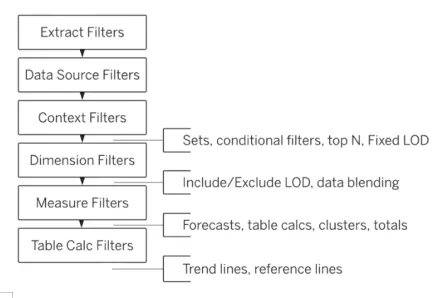
1. Wyodrębnij filtr
Możemy użyć filtru wyodrębniającego podczas ładowania zestawu danych do Tableau, aby zmniejszyć liczbę zapytań Tableau dla źródła danych. Możemy dodatkowo zmniejszyć rozmiar danych, stosując filtry do wyciągu zgodnie z wymaganiami.
2. Filtr źródła danych
Filtruje wszelkie ważne lub poufne informacje, które chcemy kontrolować podczas ładowania danych do Tableau. Działa zarówno na połączeniu Live, jak i Extract. Możemy dodać filtr źródła danych do dowolnej kolumny, klikając opcję DODAJ.
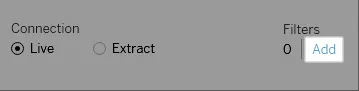
Po kliknięciu opcji DODAJ pojawi się okno dialogowe DODAJ filtr zawierające wszystkie pola, a następnie możemy wybrać pole, na którym chcemy zastosować filtr. Możemy również edytować lub usuwać filtry źródła danych zgodnie z wymaganiami.
3. Filtry kontekstowe
Filtry używane w Tableau są zwykle niezależnymi filtrami, które dają własne wyniki, ale istnieją pewne filtry, które są wykonywane w celu przetworzenia rekordów zwracanych przez pierwszy filtr. Filtr kontekstowy jest niezależnym filtrem, który tworzy inny arkusz roboczy na podstawie oryginalnego zestawu danych i oblicza obliczenia w odfiltrowanym zestawie danych. Można go wykorzystać do poprawy wydajności dużych źródeł danych. Można je utworzyć, przeciągając wymiar do pola sekcji filtra i klikając opcję Dodaj do kontekstu. Kliknięcie tego spowoduje zmianę wymiaru na szary, co wskazuje na filtr kontekstowy.

Można go również użyć do przeglądania Top N produktów w dowolnej kategorii. Możemy również usunąć filtr kontekstowy.
4. Filtr wymiarów
Pola w wymiarze zawierają dyskretne dane kategoryczne i możemy wykluczyć lub uwzględnić wartości, które chcemy przeanalizować. Proces dodawania filtra wymiarów jest prosty i jest podany w następujący sposób;
- Przeciągnij wymiar z listy wymiarów do pola sekcji filtra.
- Otworzy się okno dialogowe Filtr, w którym możemy wybrać wartości, które chcemy analizować.
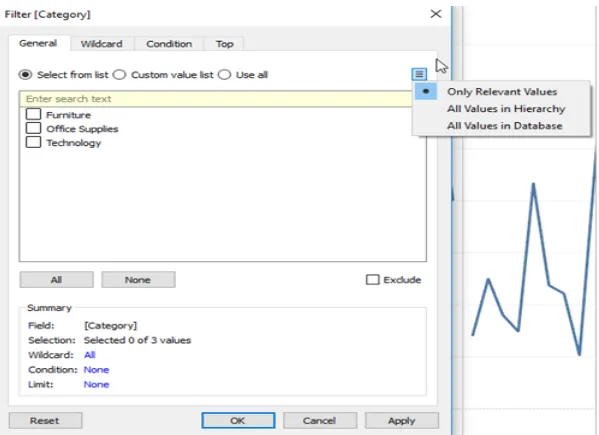
W oknie dialogowym Filtr znajdują się cztery zakładki:
- Ogólne: Aby wybrać członków obecnych w wymiarze, który chcemy uwzględnić lub wykluczyć.
- Symbol wieloznaczny : Aby odfiltrować wynik na podstawie określonego wzorca. Na przykład, jeśli chcemy filtrować adres e-mail określonej domeny, możemy użyć filtra, który kończy się na „@ yahoo.com”, aby uwzględnić te adresy e-mail.
- Warunek: aby odfiltrować wynik na podstawie określonego warunku.
- Top: Aby odfiltrować Top N produktów określonej kategorii.
5. Zmierz filtry
Pola miary zawierają dane ilościowe, a filtry te są stosowane do pól miary. Można go zastosować, wykonując poniższą procedurę:
Przeciągnij zmierzone pole z pola Miara do sekcji Filtr, a otworzy się okno dialogowe Filtr zawierające różne operacje.
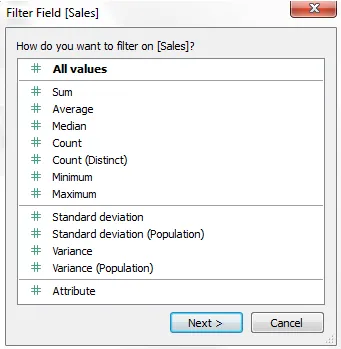
Wybierz operację, którą chcesz wykonać, i kliknij Dalej. W kolejnym oknie dialogowym dostępne są 4 typy filtrów:
- Zakres: Aby wybrać zakres wartości, które mają zostać uwzględnione w wyniku.
- Przynajmniej: aby wybrać minimalną wartość miary do filtrowania danych.
- Co najwyżej: aby wybrać maksymalną wartość miary do filtrowania danych.
- Specjalne: Aby wybrać wartości zerowe lub niepuste.
6. Filtr obliczeniowy tabeli
Te filtry są używane, gdy nie chcemy filtrować widoku bez zmiany podstawowych danych. Obliczenia tabeli są funkcjami używanymi podczas tworzenia pól obliczeniowych, takich jak WYSZUKAJ, WINDOW_SUM, WINDOW_AVG itp.
Wniosek - rodzaje filtrów w Tableau
Filtry Tableau są używane w wielu organizacjach do uzyskiwania potężnych wyników i prezentowania klientom odpowiednich informacji w postaci pulpitu nawigacyjnego lub arkusza roboczego w celu podejmowania właściwych decyzji biznesowych. Filtry te można również wykorzystać do filtrowania poufnych danych i hostowania informacji, które można udostępnić współpracownikom.
Polecane artykuły
Jest to przewodnik po typach filtrów w Tableau. Tutaj omawiamy wprowadzenie i różne typy filtrów w tableau. Możesz także przejrzeć następujące artykuły, aby dowiedzieć się więcej-
- Klasa abstrakcyjna w Pythonie
- Klasa abstrakcyjna w Javie
- Funkcje agregujące Tableau
- Constructor and Destructor w C ++
- Przesłanianie w C ++
- Funkcja rangi w Tableau
- Kompletny przewodnik po osiach przestawnych w Tableau
- Wprowadzenie do funkcji i atrybutów Tableau
- Jak tworzyć grupy w Tableau?